Hinweis
Für den Zugriff auf diese Seite ist eine Autorisierung erforderlich. Sie können versuchen, sich anzumelden oder das Verzeichnis zu wechseln.
Für den Zugriff auf diese Seite ist eine Autorisierung erforderlich. Sie können versuchen, das Verzeichnis zu wechseln.
Dieser Artikel enthält Social-Share-Module und es wird beschrieben, wie diese Siteseiten in Microsoft Dynamics 365 Commerce hinzugefügt werden.
Mithilfe von Social-Share-Modulen können Benutzer URLs von E-Commerce-Websiteseiten in sozialen Medien wie z. B. Facebook, Twitter, Pinterest und LinkedIn verwenden. Webite-Seiten-URLs können auch per E-Mail freigegeben werden. Social-Share-Module werden häufig auf Produktdetailseiten (PDPs) verwendet, um Benutzern den Austausch von Produktinformationen zu erleichtern.
Jedes Social-Share-Modul ist ein Container für Social-Share-Artieklmodule. Jedes Social-Share-Artikelmodul kann so konfiguriert werden, dass es auf eine bestimmte Social-Media-Website verweist. Integration in Facebook, Twitter, Pinterest, LinkedIn und E-Mail wird sofort unterstützt. Wenn ein Website-Benutzer ein Social-Media-Symbol auswählt, wird ein HTML-IFrame für die jeweilige Social-Media-Website gestartet. Innerhalb des IFrames kann sich der Benutzer anmelden und den angezeigten Seiteninhalt veröffentlichen.
Jede Social-Media-Plattform kann Cookies verfolgen. Daher müssen Benutzer der Website für dieses Modul die Benachrichtigung über die Zustimmung zur Cookie-Zustimmung akzeptieren. Wenn die Zustimmung zum Cookie nicht akzeptiert wird, wird das Modul auf der Seite ausgeblendet. Weitere Informationen finden Sie unter Cookie-Compliance.
Die folgende Abbildung zeigt ein Beispiel für ein Social-Share-Modul, das auf einer Produktdetailseite verwendet wird.
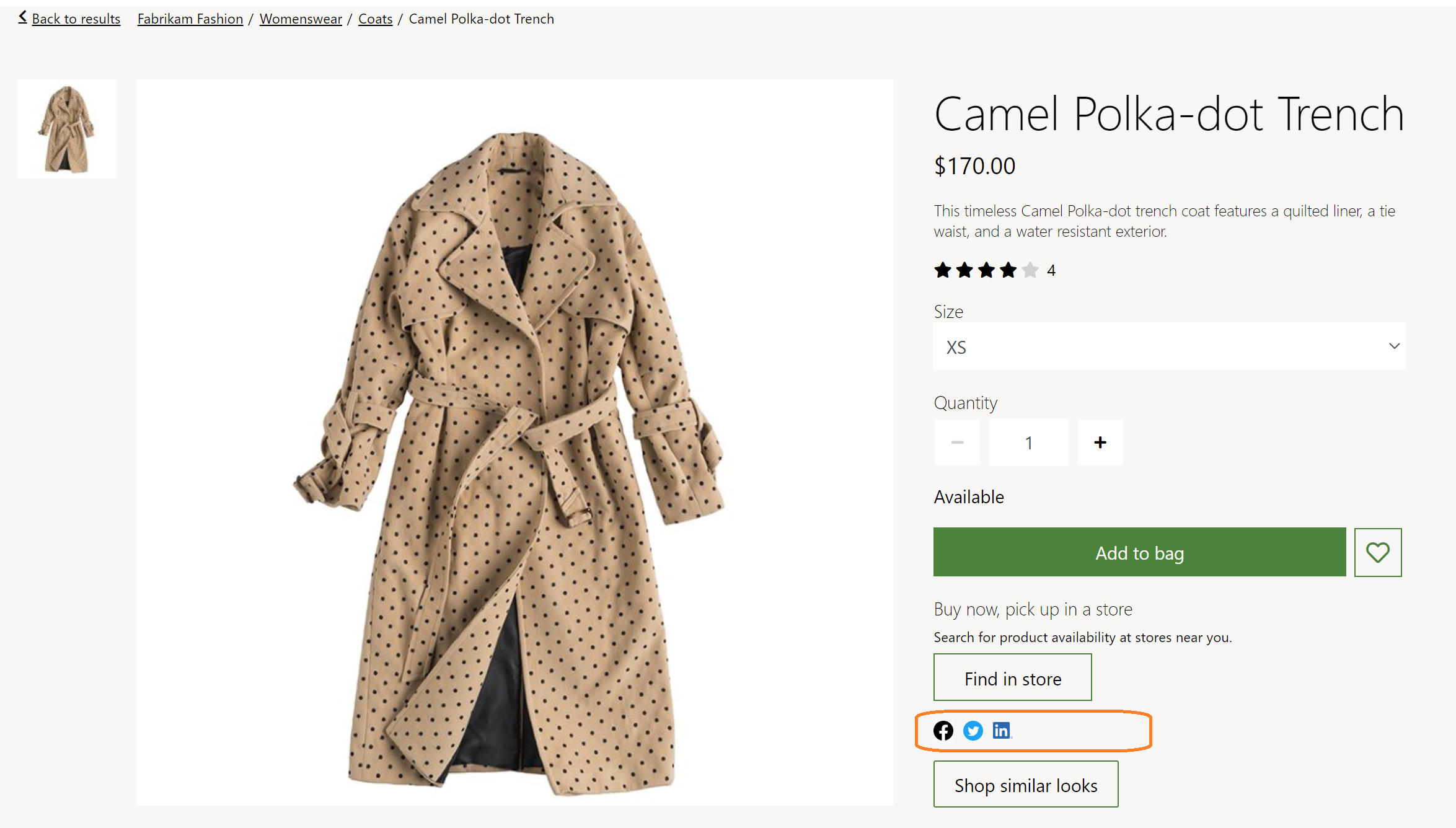
Social-Share-Moduleigenschaften
| Eigenschaftenname | Wert | Beschreibung |
|---|---|---|
| Beschriftung | Text | Diese Eigenschaft gibt eine Beschriftung für das Modul an. |
| Ausrichtung | Horizontal oder Vertikal | Diese Eigenschaft definiert die Layoutausrichtung für die Social-Media-Elemente. |
Social-Share-Artikelmoduleigenschaften
| Eigenschaftenname | Wert | Beschreibung |
|---|---|---|
| Soziale Medien | Facebook, Twitter, Pinterest, LinkedIn, Mail | Ein Dropdown-Menü mit einer Liste von Social-Media-Plattformen. |
| Symbol | Bild | Dies ist das Bild, das für die jeweiligen sozialen Medien angezeigt wird. Als eine bewährte Methode, finden Sie das empfohlene Bild für jede Plattform im SDK der Social-Media-Plattform. |
Hinzufügen eines Social-Share-Moduls zu einem Kauffeldmodul
Um ein Social-Share-Modul einem Kauffeldmodul hinzuzufügen, befolgen Sie diese Schritte.
- Wählen Sie auf der Fabrikam-Website Seiten und dann die Seite DefaultPDP aus, um die Produktdetailseite zu öffnen.
- Markieren Sie im Slot Buybox (erforderlich) die Auslassungspunkte (...) und wählen Sie dann Modul hinzufügen.
- Wählen Sie im Dialogfeld Module auswählen das Modul Social Share und wählen Sie dann OK.
- Markieren Sie im Slot Social Share die Auslassungspunkte (...) und wählen Sie dann Modul hinzufügen.
- Wählen Sie im Dialogfeld Module auswählen das Modul SocialShare und wählen Sie dann OK.
- Wählen Sie im Eigenschaftenbereich des Moduls SocialShare unter Ausrichtung Horizontal. Fügen Sie nach Bedarf eine Beschriftung hinzu.
- Markieren Sie im Slot SocialShare die Auslassungspunkte (...) und wählen Sie dann Modul hinzufügen.
- Wählen Sie im Dialogfeld Module auswählen das Modul SocialShareItem und wählen Sie dann OK.
- Wählen Sie im Eigenschaftenbereich des Moduls SocialShareItem unter Soziale Medien Facebook.
- Wählen Sie im Eigenschaftenbereich des Moduls SocialShareItem unter Symbol + Ein Bild hinzufügen.
- Wählen Sie im Dialogfeld Medienauswahl das Facebook-Logobild und dann OK aus. Wenn kein Facebook-Logobild vorhanden ist, wählen Sie Neues Medienelement hochladen aus, um eins hochladen.
- Fügen Sie nach Bedarf zusätzliche SocialShareItem-Module hinzu und konfigurieren Sie diese.
- Wählen Speichern und dann Vorschau aus, um eine Vorschau der Seite anzuzeigen. Auf der Seite wird das Social-Share-Modul angezeigt.
- Wählen Bearbeiten beenden, um die Seite einzuchecken, und wählen Sie dann Veröffentlichen, um sie zu veröffentlichen.